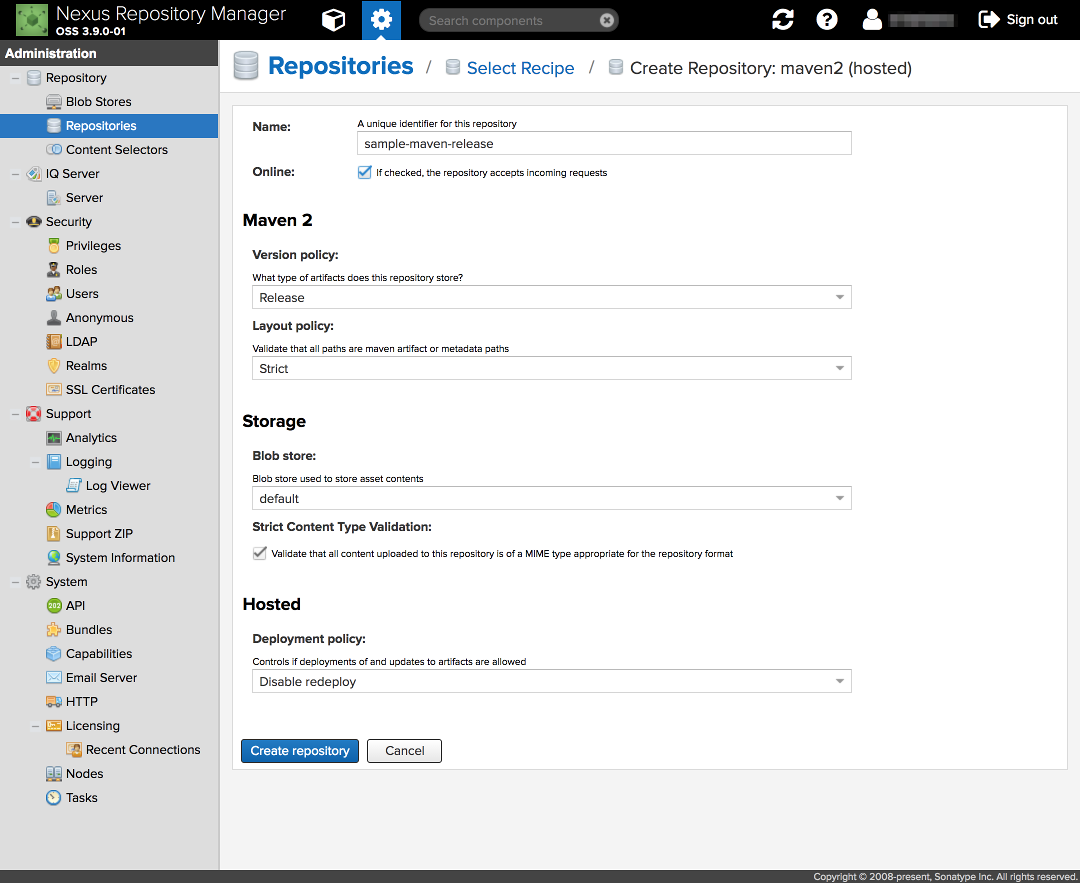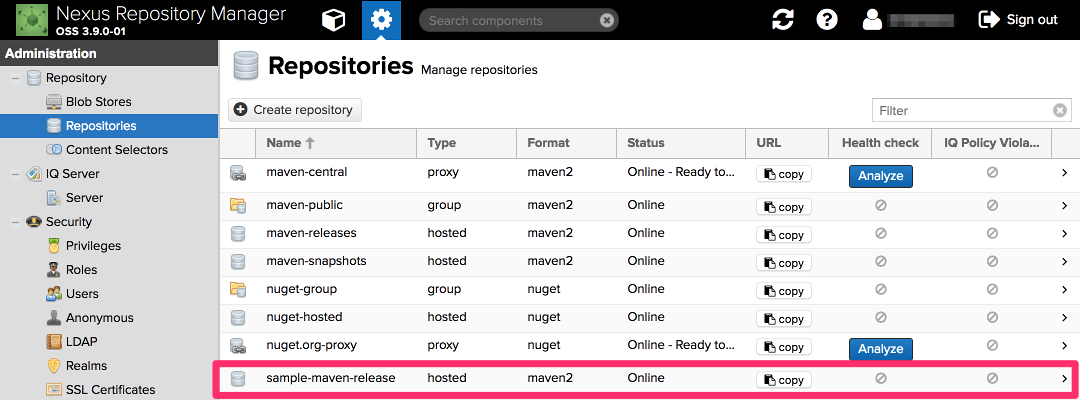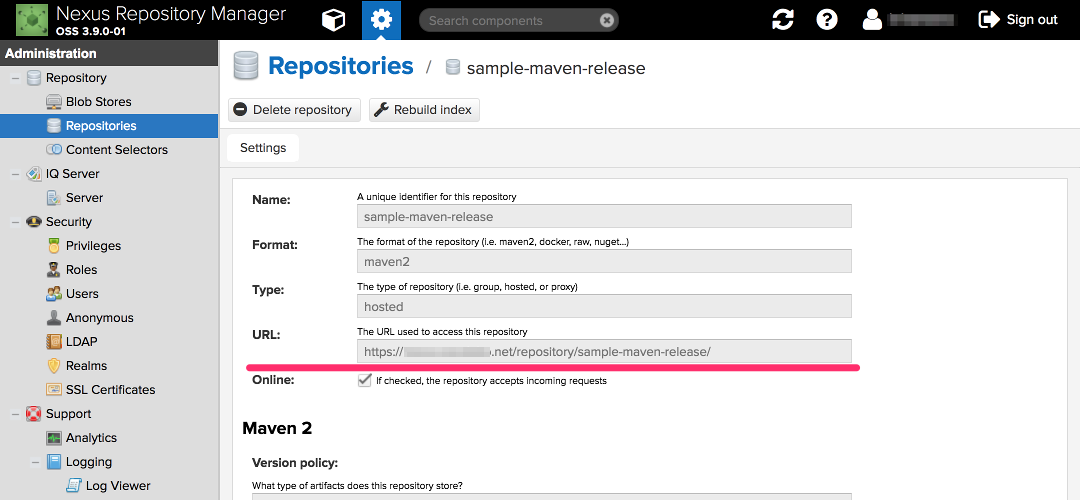本連載では、独自の Maven リポジトリを構築できるパッケージリポジトリ管理ソフトウェア「Sonatype Nexus」で Maven リポジトリを構築する方法について解説しています。 連載3回目の本稿では、実際に独自の Maven リポジトリを作成してみます。
- 第1回 概要編
- 第2回 インストール編
- 第3回 リポジトリ作成編
- 第4回 デプロイ編
今回のゴール
まずは、本連載のメインである本稿のゴールを明確にしたいと思います。 ここで実現したいことは、次のようなことになります。
ゴール
- 独自に開発した Java クラスをまとめた jar ライブラリをホストするリポジトリを作成すること。
このゴールの達成に向けて、Nexus での設定方法について解説していきます。
作成するリポジトリ情報の決定
まずは「どのようなリポジトリを作成するか?」を決定しましょう。 Maven リポジトリを作成する上で、決定しておく必要があることは次の通りです。
| 項目 | 説明 |
|---|---|
| リポジトリ名 | 作成するリポジトリの名称です。 |
| リポジトリタイプ | リポジトリのタイプを「group」「hosted」「proxy」の内から選択します。 (下で補足します) |
| バージョンポリシー | どのような状態のライブラリをホストするためのリポジトリなのか、「Release」「Snapshot」「Mixed」の中から選択します。 |
リポジトリタイプ
連載第1回でも解説しましたが、Nexus で作成できるリポジトリのタイプには「group」「hosted」「proxy」のタイプがあり、それぞれの意味としては次のようになります。
| タイプ | 説明 |
|---|---|
| group | 複数のリポジトリをまとめて1つのリポジトリであるかのように見せるためのもの。 |
| hosted | 独自のリポジトリを作成するためのもの。 |
| proxy | 外部のリポジトリをそっくりコピーして、プロキシのような働きをするもの。 |
本稿では、これら3つのタイプのうち「hosted」を選択します。
バージョンポリシー
リポジトリ内にどのような状態のライブラリをホストするかを表し「Release」「Snapshot」「Mixed」の中から選択します。 それぞれの意味としては次のようになります。
| ポリシー | 説明 |
|---|---|
| Release | リリース版のライブラリだけを含むリポジトリとする |
| Snapshot | スナップショット版のライブラリだけを含むリポジトリとする |
| Mixed | リリース版もスナップショット版も、どちらも含むリポジトリとする |
以上のことを決めたら、実際にリポジトリを作成していきましょう。
Mavenリポジトリを作成する
それでは Maven のリポジトリ作成手順を見ていきます。 ここでは、次のような内容でリポジトリを作成します。
| 項目 | 設定内容 |
|---|---|
| リポジトリ名 | sample-maven-releases |
| リポジトリタイプ | hosted |
| バージョンポリシー | Release |
1. リポジトリ一覧画面にアクセスする
Nexus Repository Manager を開きサインインしたら、「Server administration and configuration」のアイコン(画面上部)をクリックし、画面左の「Administration」のメニューから「Repositories」を選択します。
表示されたリポジトリの一覧画面の上部にある「Create repository」ボタンをクリックして、次の画面に進みましょう。
2. リポジトリ種類の選択
次に、作成するリポジトリの種類を選択する画面が表示されます。 ここでは Maven の hosted リポジトリを作成したいため「maven2 (hosted)」を選択します。
3. リポジトリ情報の入力
続いて作成するリポジトリの情報を入力します。 上で決めたリポジトリの情報を元に入力します。 またリポジトリにアクセスできるようにするため「Online」にチェックします。
上で決めなかった入力項目がありますが、基本的にはデフォルトのままで良いでしょう。 入力内容の意味は次の通りです。
| 項目 | 説明 |
|---|---|
| Blob Strage | リポジトリに格納するファイルの保存場所を選択します。 通常、default がインストールしたマシンのハードディスクになっています。 特に変更の必要はないでしょう。 |
| Deployment policy | 一度デプロイしたものを再デプロイすることを許すかを決定します。 ライブラリの名前やバージョンが同一にも関わらず中身が入れ替わっていたということはないことが望ましいので「Disable redploy」が良いでしょう。 |
入力が完了したら「Create repository」ボタンをクリックして作成します。
4. リポジトリ情報の確認
リポジトリが作成されると、リポジトリの一覧に追加されます。
一覧の「sample-maven-release」をクリックし、作成したリポジトリの詳細情報を確認しましょう。 重要なのはリポジトリのURLが決定されたことです。 このURLは、Maven から新しいライブラリなどを追加する際に必要になって来ます。
これで新しいリポジトリの作成は終了です。
次回はデプロイ編
今回は Sonatype Nexus に Maven リポジトリを作成する手順について解説しました。 次回は、今回作成したリポジトリにデプロイする方法について解説します。